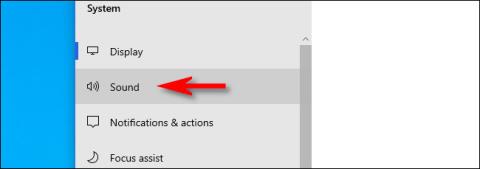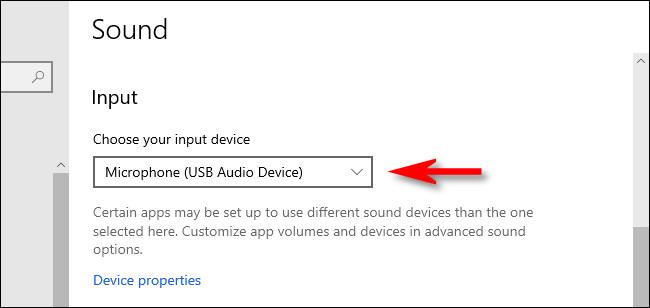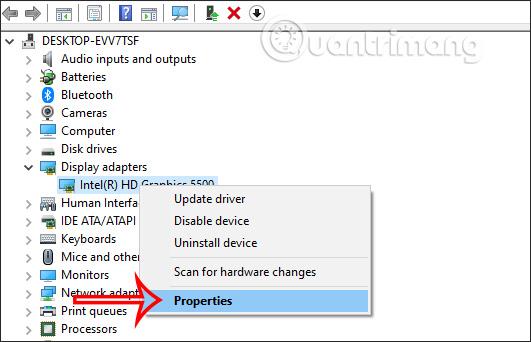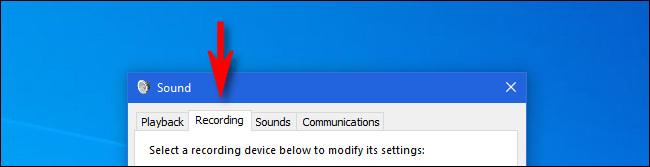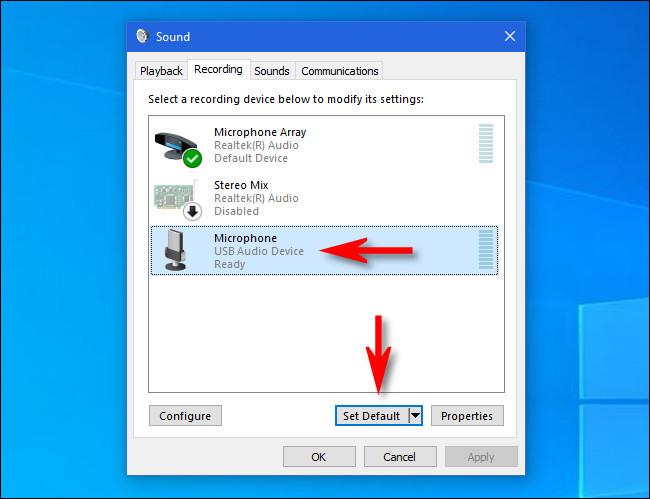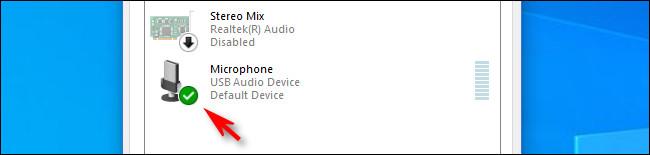Heutzutage müssen Benutzer von Windows 10 oft mehrere Mikrofone kombinieren – eines könnte im PC integriert sein, eines an der Webcam, am Headset und vielleicht auch ein Mikrofon für Podcasts. Bei so vielen Optionen erfahren Sie hier, wie Sie Windows mitteilen können, welches Mikrofon standardmäßig verwendet werden soll.
In einigen Apps können Sie ein Standardmikrofon festlegen
Bevor wir beginnen, ist es erwähnenswert, dass Sie in einigen Apps (wie Zoom) Ihr Mikrofongerät innerhalb der App auswählen können und diese Auswahl unabhängig von den Audioeinstellungen Ihres Systems funktioniert. Windows.
Sie können über das ausgeblendete Menü in den Einstellungen auch für jede einzelne App festlegen, welches Mikrofon Sie verwenden möchten. Wenn Sie das Standardmikrofon jedoch systemweit festlegen möchten, führen Sie die folgenden Schritte aus. Jede App, die das Standardmikrofon von Windows verwendet – was bei den meisten Apps die Standardoption ist – verwendet dieses Mikrofon.
So wählen Sie in den Einstellungen das Standardmikrofon aus
Sie können Ihr Standardmikrofon ganz einfach in den Einstellungen auswählen. Öffnen Sie zunächst die Einstellungen , indem Sie auf das Startmenü klicken und links das Zahnradsymbol auswählen. Sie können auch Windows + I drücken , um es schnell zu öffnen.
Alternativ können Sie auch mit der rechten Maustaste auf das Lautsprechersymbol in der Taskleiste auf der rechten Seite der Taskleiste klicken und „ Soundeinstellungen öffnen“ auswählen . Windows öffnet den Bildschirm „Soundeinstellungen“ .
Klicken Sie im Fenster „Einstellungen“ auf „System“.
Klicken Sie auf dem Systembildschirm im Seitenleistenmenü auf Sound .

Klicken Sie im Seitenleistenmenü auf „Ton“.
Scrollen Sie nach unten zum Abschnitt „Eingabe“ auf dem Bildschirm „Sound“ . Wählen Sie im Dropdown-Menü „ Wählen Sie Ihr Eingabegerät“ das Mikrofon aus, das Sie als Standardgerät verwenden möchten.
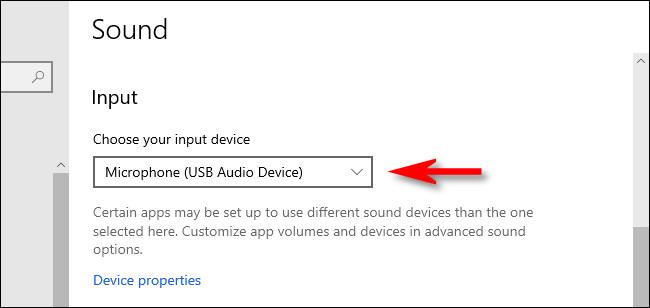
Wählen Sie Mikrofon als Standardgerät aus
Sobald Sie ein Gerät aus dem Dropdown-Menü ausgewählt haben, verwendet Windows dieses Gerät als Ihr Standardmikrofon. Dann schließen Sie einfach die Einstellungen.
So wählen Sie das Standardmikrofon über die Systemsteuerung aus
Sie können Ihr Standardmikrofon auch über die klassische Systemsteuerung festlegen. Sie können über das Lautsprechersymbol in der Taskleiste auf der anderen Seite der Taskleiste gegenüber dem Startmenü darauf zugreifen.
Klicken Sie mit der rechten Maustaste auf das Lautsprechersymbol in der Taskleiste und wählen Sie im Popup-Menü Sounds aus.
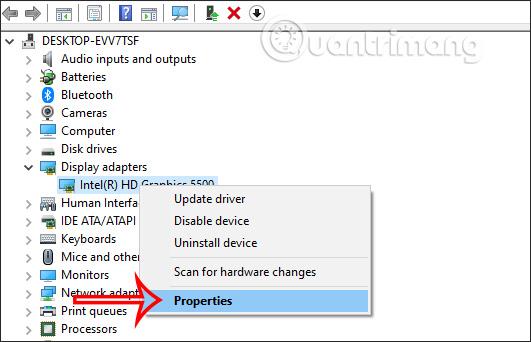
Wählen Sie im Popup-Menü Töne aus
Klicken Sie im angezeigten Soundfenster auf die Registerkarte Aufnahme.
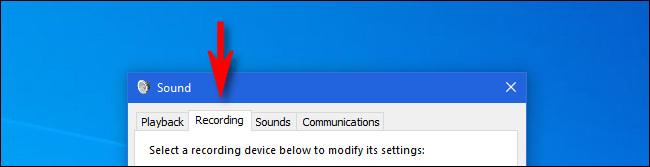
Klicken Sie auf die Registerkarte Aufnahme
Als nächstes sehen Sie eine Liste der vom System erkannten Aufnahmegeräte, einschließlich Mikrofone. Wählen Sie das Mikrofon, das Sie als Standard verwenden möchten, aus der Liste aus und klicken Sie auf die Schaltfläche „Als Standard festlegen“ .
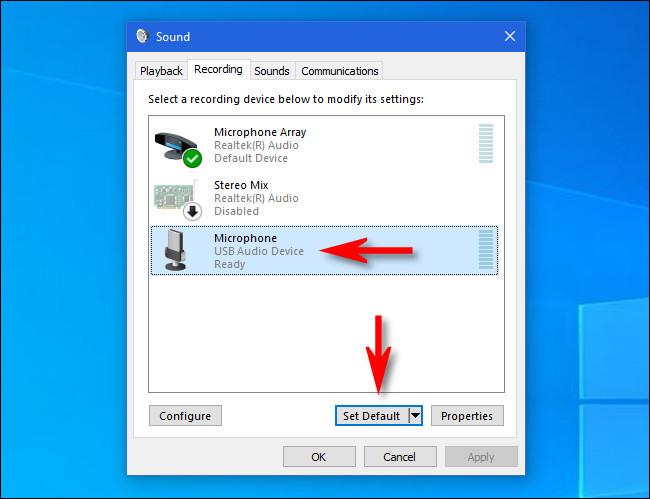
Klicken Sie auf die Schaltfläche „Standard festlegen“.
Neben dem von Ihnen ausgewählten Mikrofon wird in der Liste dann ein grünes Häkchen angezeigt, das anzeigt, dass es als Standardaufnahmegerät festgelegt ist. Die Liste enthält auch die Wörter „Standardgerät“ .
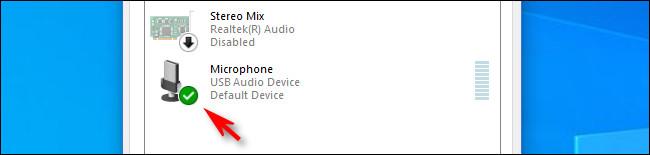
Neben dem von Ihnen ausgewählten Mikrofon wird ein grünes Häkchen angezeigt
Klicken Sie auf OK und das Sound- Fenster wird geschlossen. Wenn Sie Ihr Standardmikrofon erneut ändern müssen, wählen Sie einfach „Töne“ aus dem Lautsprechersymbol in der Taskleiste aus.